
Una dintre opțiunile de luat în considerare pentru a avea Android TV pe televizorul nostru este achiziționarea unui TV Box marca Xiaomi. Mai exact, vorbim despre Xiaomi TV Box S, un dispozitiv mic cu o instalare foarte simplă care, conectat la televizorul nostru, ne oferă o multitudine de aplicații Android pentru a viziona conținut în flux, pe lângă încorporarea Chromecastului Google. De data aceasta vă vom informa despre câteva trucuri simple de configurare, astfel încât să profitați la maximum de noul dvs. Mi Box. Dar, mai întâi, o mică fișă tehnică .
- Certificat Netflix , acest Mi Box are aprobarea Netflix pentru a-și putea reproduce catalogul până la 4K
- Chromecastul este inclus pentru a trimite conținut mobil, precum și pentru a reflecta dispozitivul la televizor
- Asistent Google , puteți căuta conținut și controla automatizarea casei
- Suportă rezoluția 4K și HDR
- Dolby Audio și DTS
- Conexiune HDMI, USB și audio
- Bluetooth 4.2
Fă ca televizorul tău să devină mai fluid
Acesta este primul truc pe care va trebui să îl efectuați imediat ce porniți TV Box pentru prima dată. Liniște, acestea sunt ajustări care se fac din meniul în sine și nu va trebui să instalați nimic extern și Mi Box nu va risca. Pentru ca Mi Box să devină puțin mai fluid, va trebui să ajustăm viteza animațiilor de tranziție și să eliminăm procesele din fundal, adică aplicațiile care rămân deschise atunci când trecem de la una la alta.
Reglați viteza la scară a animațiilor
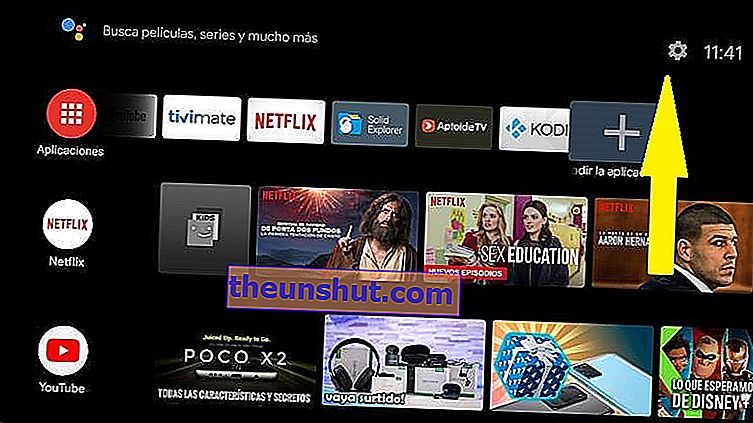
Mai întâi, reglați viteza animațiilor . Pentru a face acest lucru, trebuie să activăm opțiunile pentru dezvoltatori ale Mi Box. Este o procedură foarte simplă. Pentru a face acest lucru, trebuie să mergem la setările de pe ecranul de pornire și, în cadrul setărilor, vom face clic pe „Preferințe dispozitiv”. Aici, facem clic cu comanda pe „Informații” și, în cele din urmă, facem clic pe „Compilare” de aproximativ șapte ori până când apare un mesaj care ne avertizează că opțiunile pentru dezvoltatori sunt activate.
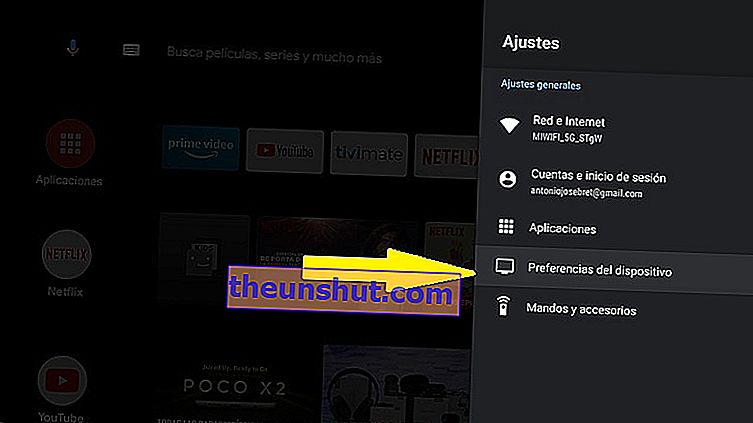
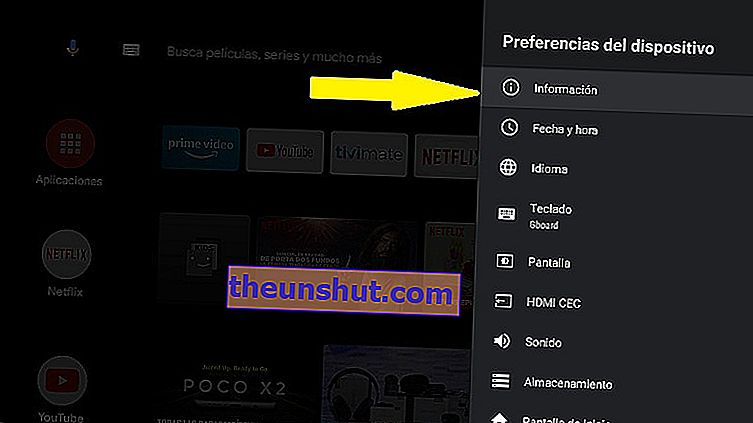
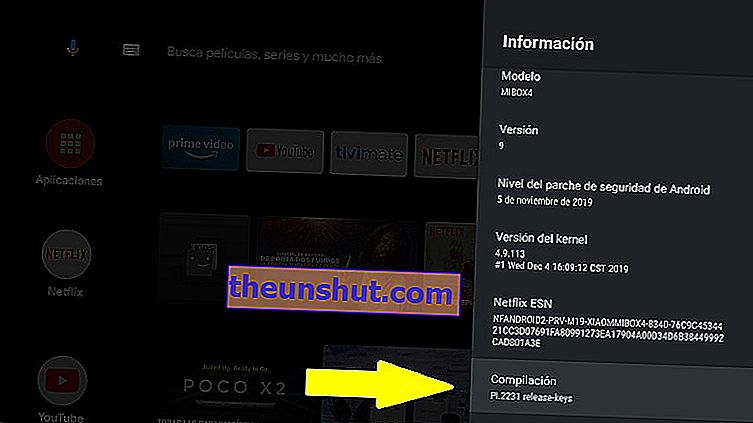
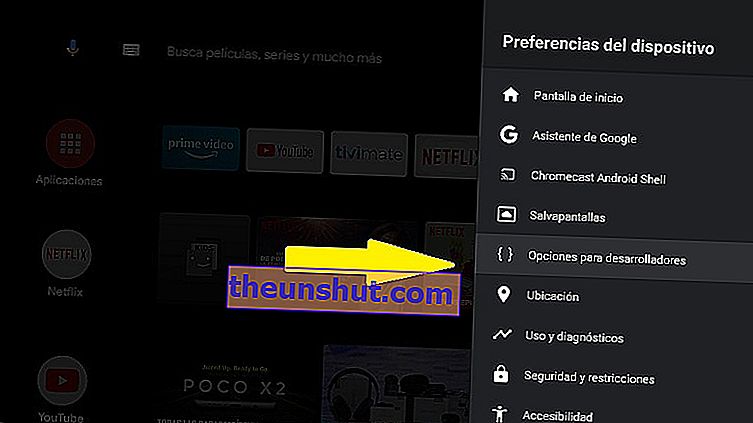
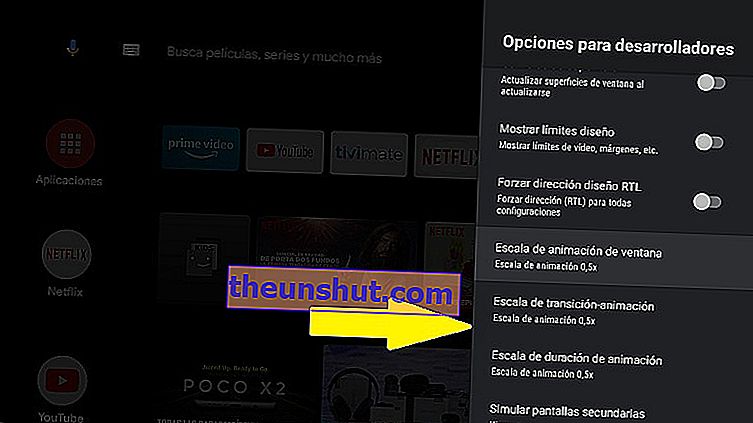
Ne întoarcem din nou la setări și căutăm „ Opțiuni pentru dezvoltatori ”. În acest ecran vom merge în jos la „Scara animației ferestrei” și vom seta numărul la 0,5x ”. Punem aceeași setare în „Scară de animație de tranziție” și „Scară de durată a animației”.
Limitați procesele de fundal
Acum, vom limita procesele Mi Box în fundal. astfel încât să devină fluid. Pe același ecran „Opțiuni pentru dezvoltatori” vom merge la secțiunea „Aplicații”. Aici vom vedea o serie de ajustări, suntem exact interesați de „ limitarea proceselor de fundal ”. Plasați-l după cum doriți, deși vă sfătuim să îl lăsați în „maximum 2 procese”.
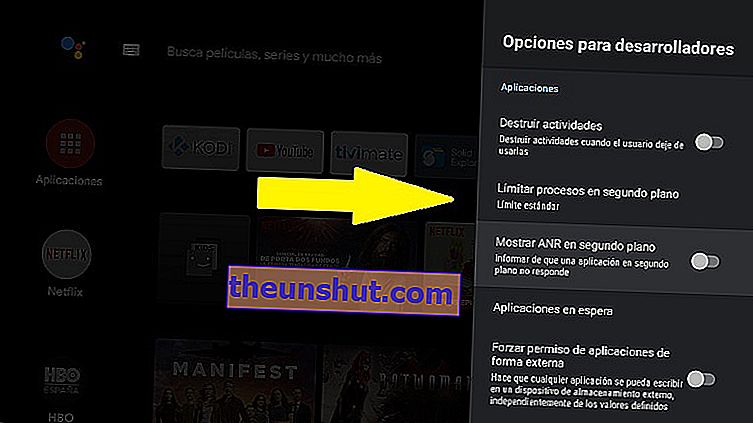
Ecran de pornire, configurați-l pe placul dvs.
Ecranul de pornire este primul lucru pe care îl vedeți imediat ce porniți TV Box, deci va trebui să-l reglați în funcție de nevoile dvs. Aici putem plasa o serie de „canale” prestabilite, în funcție de aplicațiile pe care le-ați instalat, pentru a vedea conținutul oferit de fiecare dintre ele. De exemplu, avem canale YouTube, Netflix, RTVE à la carte, canal ARTE, TuneIn Radio, Atresplayer TV ... Dacă coborâm până jos, vom vedea un buton care spune „ Personalizați canalele ”.
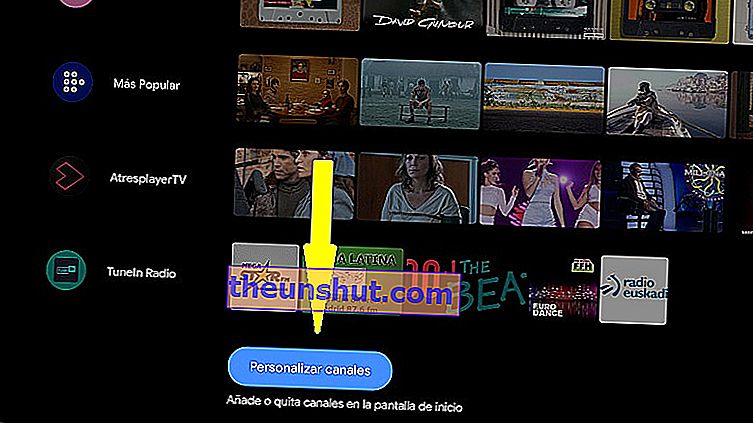
Personalizați lista de canale
Când intrăm în interior, putem plasa și elimina canalele dorite. Acordați atenție unora dintre canale, deoarece conține, la rândul său, tot atâtea sub-canale pe care le putem adăuga și noi, cum ar fi YouTube, care are trei canale diferite.
Reordonați lista de canale
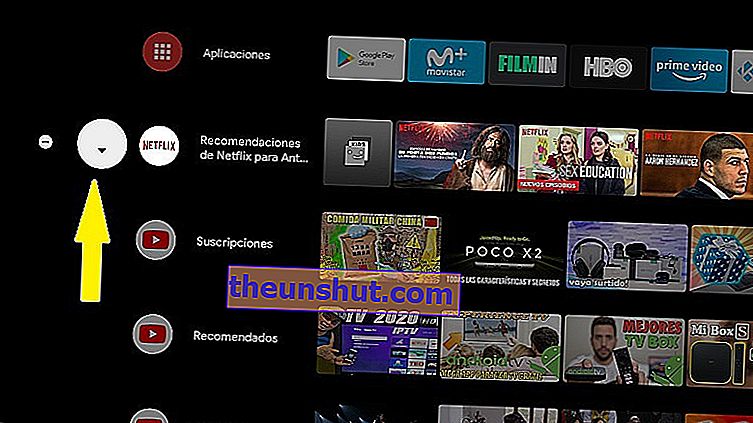
Acum, cum putem reordona lista de canale și le putem plasa după gust? foarte usor. Pe ecranul de start, pe măsură ce parcurgem diferitele canale, pictogramele vor fi evidențiate. Apăsați butonul din stânga și vor apărea două butoane noi , unul cu o săgeată mică pe care, dacă o apăsați, veți repoziționa canalul unde doriți. Cel de lângă el, cu semnalul interzis, trebuie să îl apăsați dacă doriți să eliminați canalul din listă.
Trucuri pentru aplicații
Cum se adaugă comenzile rapide și se dezinstalează aplicațiile
Acum mergem cu câteva trucuri legate de aplicațiile Mi Box. De exemplu, pe ecranul de start, avem un carusel în partea de sus unde vor apărea comenzile rapide ale aplicațiilor pe care le dorim. Pentru a le adăuga va trebui doar să facem clic pe pictograma „+” și să alegem dintre cele pe care le-am instalat.
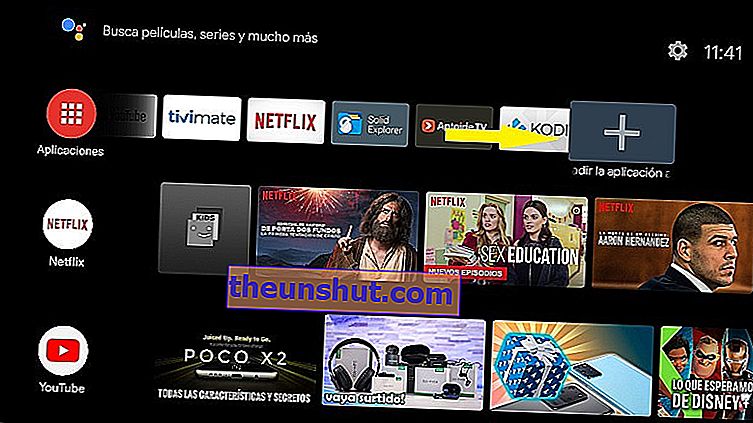
Pentru a dezinstala o aplicație trebuie să mergem la roata dințată a setărilor, apoi să facem clic pe „Aplicații”, „Vedeți toate aplicațiile” și acolo o căutăm pe cea pe care nu o dorim. O selectăm și facem clic pe „Dezinstalare”. Gata.
Cum se instalează aplicații din alte depozite neoficiale
Dacă doriți să instalați aplicații care nu se află în Magazin Play, puteți face acest lucru. Pentru a face acest lucru, va trebui să descărcați aplicația Aptoide TV de pe pagina APK Mirror. Vă recomandăm să trimiteți fișierul APK pe un dispozitiv pendrive și apoi să îl plasați în Mi Box. Apoi, datorită unui explorator de fișiere pe care îl puteți descărca în Mi Box, cum ar fi Solid Explorer . În el vom introduce dispozitivul extern, vom căuta APK-ul Aptoide TV și îl vom instala ca de obicei.
Unele dintre cele mai bune aplicații pentru Mi Box
Nu ne încheiem cu un truc comun, ci cu o serie de recomandări despre cele mai bune aplicații pentru a profita la maximum de noul dvs. TV Box.
- Trimiteți fișiere la TV . O modalitate foarte eficientă de a trimite fișiere de pe telefonul mobil către TV Box, fără a fi nevoie de un pendrive. Trebuie doar să descărcați aplicația „Trimiteți fișiere la TV”
- Justwatch . Această aplicație vă va face viața mult mai ușoară dacă sunteți abonat la numeroase serii și platforme TV. Dezavantajul este că detectează doar, dintre cele mai populare, Netflix și Amazon Prime Video. Din această aplicație puteți accesa conținutul acestor platforme fără a fi nevoie să mergeți la una sau la alta.
- Analiti . O aplicație bună pentru a efectua un test de viteză al conexiunii la internet
- TV Aptoide . Un depozit de aplicații pentru TV Box perfect conceput pentru televizoarele noastre
- Tivim . O aplicație pentru a viziona televizorul pe Mi Box.
